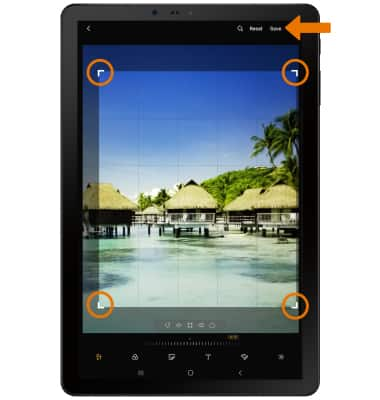Funcionalidades avanzadas de foto y video
¿Con qué dispositivo necesitas ayuda?
Funcionalidades avanzadas de foto y video
Aprende cómo tener acceso y usar los modos de cámara, efectos, personalización y cortar una foto.
INSTRUCCIONES E INFORMACIÓN
- ACCEDE A LOS MODOS DE LA CÁMARA: desde la pantalla principal, selecciona la aplicación Camera.

- Deslízate hacia la derecha o hacia la izquierda para obtener acceso a modos como Pro, Panorama y Hyperlapse.
Importante: Pro te permite ajustar manualmente configuraciones como ISO, velocidad del obturador y niveles de exposición. Panorama te permite crear fotos más amplias al unir varias fotos. Hyperlapse te permite grabar un video con lapsos de tiempo a diferentes velocidades de cuadros. La velocidad de cuadros cambiará automáticamente con base en la escena y el movimiento de tu tablet.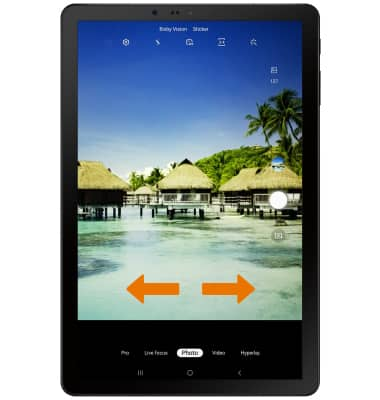
- OBTENER ACCESO A LOS EFECTOS DE LA CÁMARA: desde la app Camera, selecciona Sticker para obtener acceso a los stickers y luego elige la opción que desees.
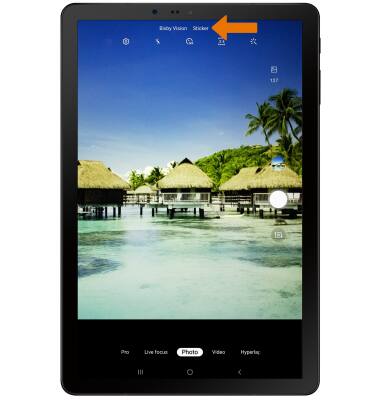
- Desde la app Camera, selecciona el ícono Filters para obtener acceso a los filtros y luego selecciona la opción que desees.
Importante: El ícono Filter se puede acceder con facilidad desde los modos Photo, Video y Live focus.
- PERSONALIZA CONFIGURACIONES DE FOTO/VIDEO: desde la app Camera, selecciona el ícono Settings.
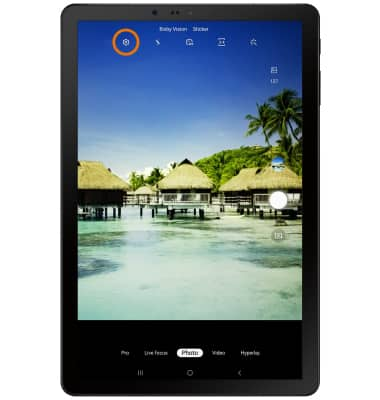
- Edita las configuraciones según lo desees.
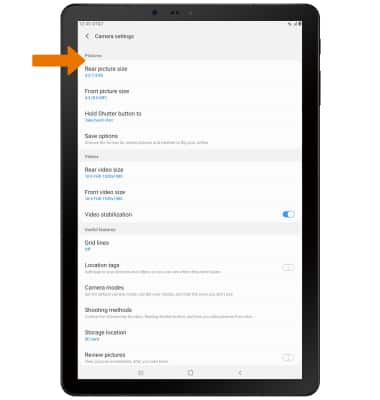
- ACTIVA/DESACTIVA EL SONIDO DEL OBTURADOR: desde la pantalla de configuraciones de Camera, selecciona el botón Shutter sound.
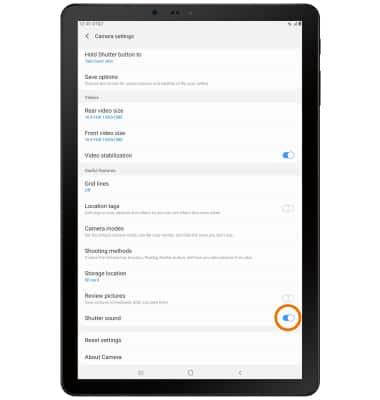
- RECORTAR UNA FOTO: desde la pantalla principal, selecciona la aplicación Gallery.

- Selecciona la foto que desees.
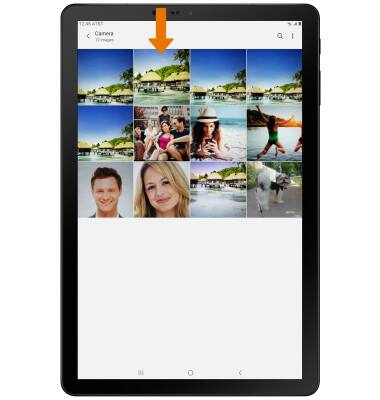
- Selecciona el ícono Edit.

- Selecciona y arrastra las esquinas que recortarás para recortar según lo desees, luego selecciona Save.